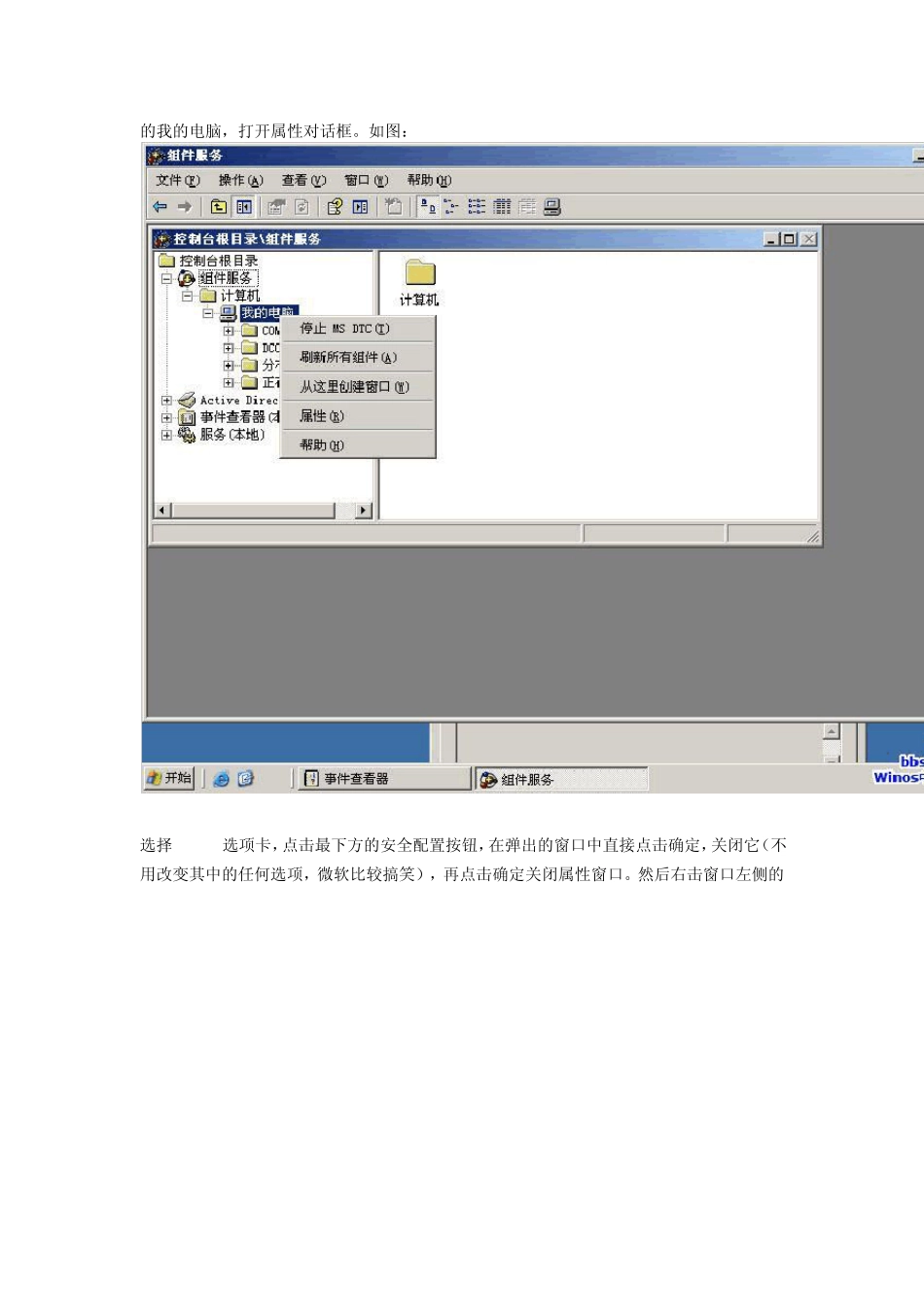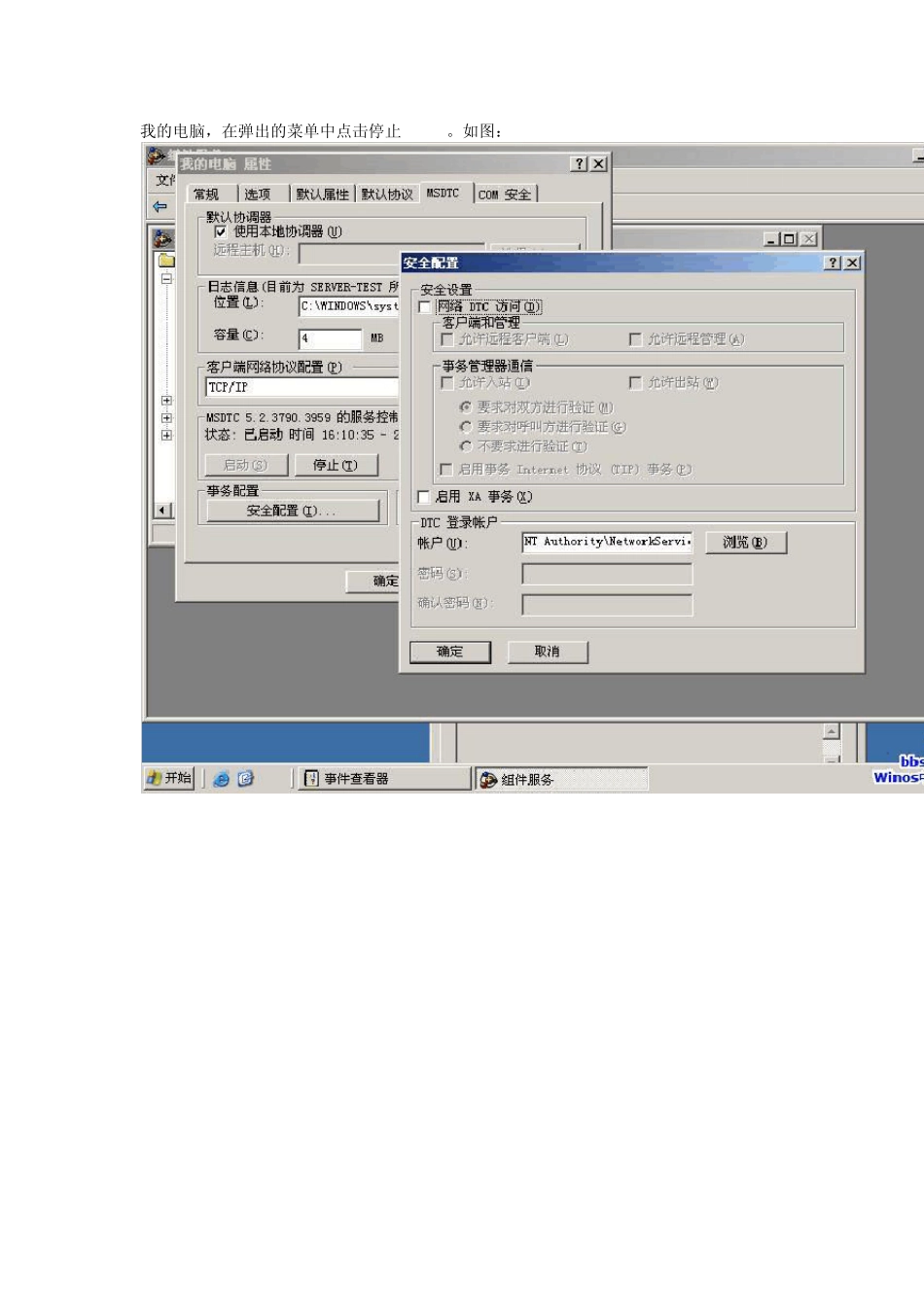域网络构建教程(2 )域控制器中DHCP、WINS、DNS的安装和基本设置(2003Server) 域控制器中的服务三剑客的安装及设置 当使用DCPROMO命令提升的域控制器完成首次启动进入系统后,我们先不要忙着安装和设置,我建议大家先打开事件查看器(我平时都是在桌面建个快捷方式),在这里系统把它的喜怒哀乐都记录在了里面,想让它少发脾气,我们就要时不时的看看这里。 一、 首次浏览事件查看器 1、应用程序 打开管理工具——事件查看器,点击左侧的应用程序,你会看到一个必然出现的警告信息,是关于 MSDTC(微软分布式传输协调程序)的。我装了N次的系统了,每次都有。截图如下: 改正方法:选择管理工具——组件服务,在左侧窗口中打开组件服务——计算机,选择之下的我的电脑,打开属性对话框。如图: 选择 MSDTC选项卡,点击最下方的安全配置按钮,在弹出的窗口中直接点击确定,关闭它(不用改变其中的任何选项,微软比较搞笑),再点击确定关闭属性窗口。然后右击窗口左侧的我的电脑,在弹出的菜单中点击停止MSDTC。如图: 之后再次右击我的电脑,在弹出的菜单中点击启动MSDTC。现在再看看事件查看器,警告变为信息了。如图: 2、浏览其他事件 系统项中会有几个警告,其中只有来源是 W32Time的这个警告会反复出现。解决方法是停掉ntpclient服务。方法如下: 在运行中输入 regedit回车,运行注册表编辑器,按照下面的路径逐步打开 HKEY_LOCAL_MACHINE\SYSTEM\CurrentControlSet\Services\W32Time\TimeProviders\NtpClient 直到在窗口右侧看到Enabled。把Enabled的值改成0。如图: 其他的警告和错误,如果你仔细观察的话会发现,他们都出现在域控制器第一次正式启动之前。这主要是因为我们的DNS服务是在升级域控的同时安装的,所以才会有这些与DNS有关的警告,它们都是在升级时产生的。第一次启动之后就不会再有了。 二、基础设施——DHCP、WINS、DNS 1、DHCP——动态主机配置协议 不论是管理 50还是500台计算机,我都不愿意走到每台机器边,进入系统去设置 TCP/IP协议的一堆选项,最好让计算机自己去做。这就是DHCP的作用,它会在计算机启动时,自动为其设置你指定的TCP/IP协议的各种属性值。结果就是只要将网线接好,windows不用做任何设置就可以上网浏览了。 为了使用 DHCP服务,我们首先进行软件的安装。选择控制面板——添加删除程序——添加/删除 windows组件,再打开的windows组件向导对话框中找到并选中网络服务,...